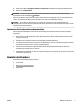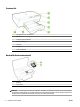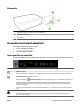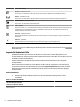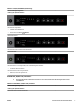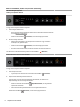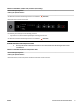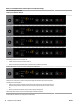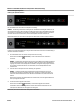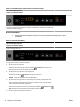User Guide
3. Klicken Sie im Bereich Energieverwaltung auf Autom. Aus und wählen Sie die gewünschte Option aus.
4. Klicken Sie auf Übernehmen.
ACHTUNG: Schalten Sie den Drucker stets korrekt aus. Verwenden Sie dazu entweder Automatisches
Ausschalten oder die Schaltäche ( Ein/Aus ).
Wenn Sie den Drucker nicht korrekt ausschalten, fährt der Patronenwagen ggf. nicht an die richtige Position
zurück, und es können Probleme mit den Tintenpatronen und der Druckqualität auftreten.
HINWEIS: Die Funktionen „Ruhemodus“ und „Autom. Aus“ des Druckers sind vorübergehend nicht
verfügbar, wenn eine oder mehrere Tintenpatronen fehlen. Nach dem erneuten Einsetzen der Patrone werden
diese Funktionen wieder aktiviert.
Optimieren der Druckerverbrauchsmaterialien
Mit den folgenden Maßnahmen können Sie die Verwendung von Verbrauchsmaterial wie Tinte und Papier
optimieren:
●
Recyceln Sie leere HP Tintenpatronen über HP Planet Partners. Weitere Informationen nden Sie unter
www.hp.com/recycle.
●
Reduzieren Sie den Papierverbrauch, indem Sie Papier beidseitig bedrucken.
●
Verwenden Sie HP Smart Print zum Drucken von Webinhalten, um Tinte und Papier einzusparen. Weitere
Informationen nden Sie unter www.hp.com/go/smartprint.
●
Ändern Sie die Druckqualität im Druckertreiber auf eine Einstellung für Entwurfsdruck. Bei dieser
Einstellung wird weniger Tinte verbraucht.
●
Reinigen Sie den Druckkopf nur, wenn es nötig ist. Andernfalls verschwenden Sie Tinte und verkürzen die
Lebensdauer der Patronen.
Bauteile des Druckers
Dieser Abschnitt behandelt folgende Themen:
●
Frontansicht
●
Bereich für Verbrauchsmaterial
●
Rückansicht
DEWW Bauteile des Druckers 3